# Debian 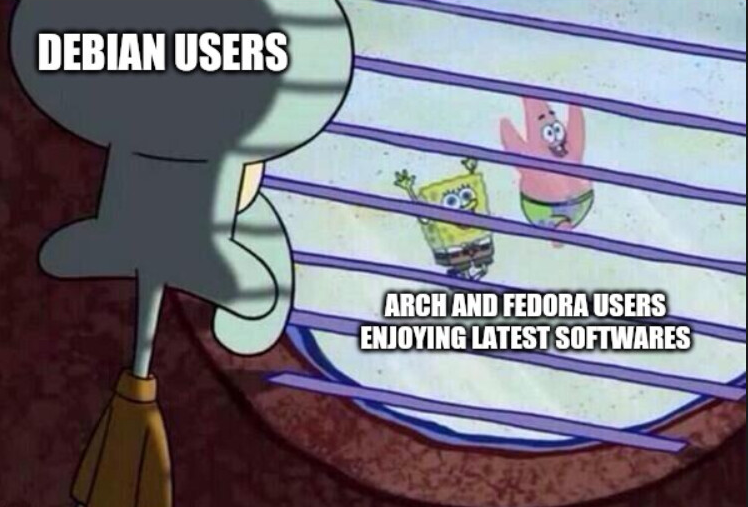 **Debian** \- семейство дистрибутивов Linux, которое наверняка старше тебя. Выпускается с 1993 года неким Ианом Мердоком, о котором не то чтобы интересно говорить. Считается одним из самых стабильных дистрибутивов, поскольку использует не совсем актуальные версии пакетов, которые прошли самое тщательное тестирование, насколько это возможно. Отлично показывает себя в серверном сегменте, при этом в качестве рабочей станции использовать может либо энтузиаст, либо фанатик, потому как возня со специфическим оборудованием в случае с Debian - обычная практика. Дистрибутив породил вагон и маленькую тележку дистрибутивов, одинаково обожаемых пользователями (Ubuntu, Mint), так и ненавидимых (Deepin, ElementaryOS), заброшенных (CrunchBang), и созданных забавы/угара ради (Hanna Montana Linux, BolgenOS). Отличия чаще всего скорее визуальные, если не вдаваться в тонкости, но что нужно держать в голове - использование dpkg и apt в качестве пакетного менеджера ПО. Остальное упирается в поддержку мейнтейнерами проектов репозиториев. В целом можно сказать, что если ты знаешь Debian - ты знаешь Ubuntu и наоборот. В свое время распространялся во множестве вариантов. В оффлайновом варианте особо запомнился многим кучей дисков, которые содержали в себе ВЕСЬ репозиторий ПО и системы. Например Debian 5 был на 5 DVD дисках, а Debian 6 - уже на 8. В свое время можно было получить по почте диски с Debian бесплатно по почте, оставив заявку на сайте lexpr.ru. Но с развитием интернета и уходящим трендом на физические носители, данный метод дистрибуции стал неактуален. Удобнее использовать netinstall дистрибутив, который может раскатать любую конфигурацию. ## Где взять? Официальный сайт: [debian.com/distib](https://www.debian.org/distrib/) Русское зеркало: [mirror.yandex.ru/debian-cd](https://mirror.yandex.ru/debian-cd/) ## Установка cli версии Debian 12 netinstall 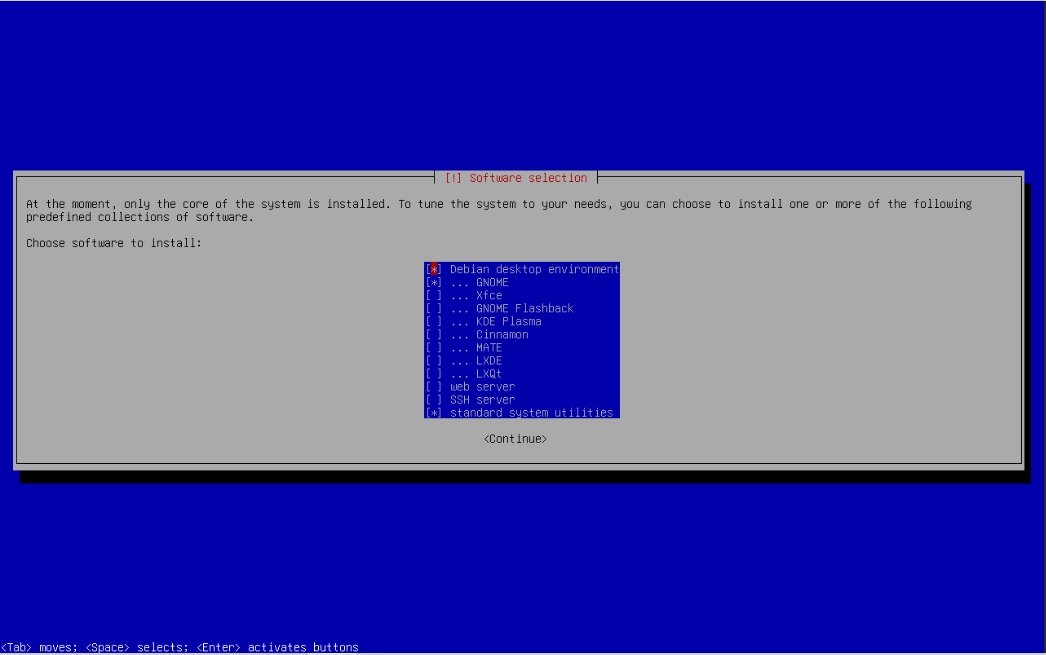 Выбор наборов ПО в установщике Debian 12 netinstall. Шаг 8 Раскатываем ISO на флешку через Rufus/Balena Etcher/dd. Установка может производиться в графическом режиме и в консольном. Отличаются друг от друга они только визуально + в графическом режиме можно тыкать мышкой. Сама же инсталляция происходит в несколько этапов: 1. Указываем язык и регион. Язык клавиатуры можно оставить American English. 2. Указываем hostname, опционально домен сети. Скорее всего в случае проблем с сетью предложит выбрать сетевой адаптер. На данном этапе происходит получение адреса по DHCP для дальнейшего скачивания пакетов с репозитория 3. Пароль root. Если просто нажать Enter, система попросит ввести логин нового пользователя и пароль. В этом случае пользователь автоматически будет добавлен в группу sudo, и станет пользователем с привилегиями администратора. 4. Выбираем часовой пояс 5. Выбираем метод по которому система будет установлена на жесткий диск, доступные варианты: **Guided - use entire disk** \- Стереть все данные с жесткого диска и автоматически разметить разделы. Самая простая установка. Система предложит определиться с выбором монтирования папок /tmp /home и т. д. на отдельные разделы. Можно выбрать все в одном. Применимо в специфических задачах. По умолчанию пытается создать SWAP раздел. **Guided - use entire disk and set up LVM** - Стереть все данные с жесткого диска и автоматически разметить разделы используя LVM. Рекомендуется сначала ознакомиться со статьей **Guided - use entire disk and set up encrypted LVM** - Стереть все данные с жесткого диска и автоматически разметить разделы используя зашифрованный LVM **Manual** - Ручная разметка жесткого диска. Для продвинутых пользователей. Позволяет как угодно манипулировать разделами, а так же создать программный RAID с использованием mdadm 6. Происходит первичная установка базовой системы. В этот момент система предложит просканить USB-флешку на предмет дополнительного ПО, нажимаем нет, потому что в netinstall находится только базовая система. Далее выбираем географическую локацию репозитория. Опционально HTTP прокси если это необходимо. 7. Установщик спросит хотим ли мы участвовать в автоматическом опросе популярности пакетов ПО. По сути телеметрия, можно отказаться. 8. Выбираем SSH Server, поскольку управлять сервером удаленно это круто и нужно. Обязательно указываем standart system utilites, потому как это важный набор консольного ПО. Если хочется рабочий стол с мышками и нескучными обоями - выбирайте DE на свой вкус. 9. Указываем наш жесткий диск для установки загрузчика GRUB. Можно вручную. 10. Рестартим. Ура, система готова для работы. ## Настройка локали через dpkg-reconfigure В некоторых случаях можно столкнуться с кракозябрами при работе с папками и файлами на русском языке, к примеру. Для настройки пишем: ``` sudo dpkg-reconfigure locales ``` Далее ставим галочки на интересующих нас локалях, чаще всего это `ru_RU.UTF-8` 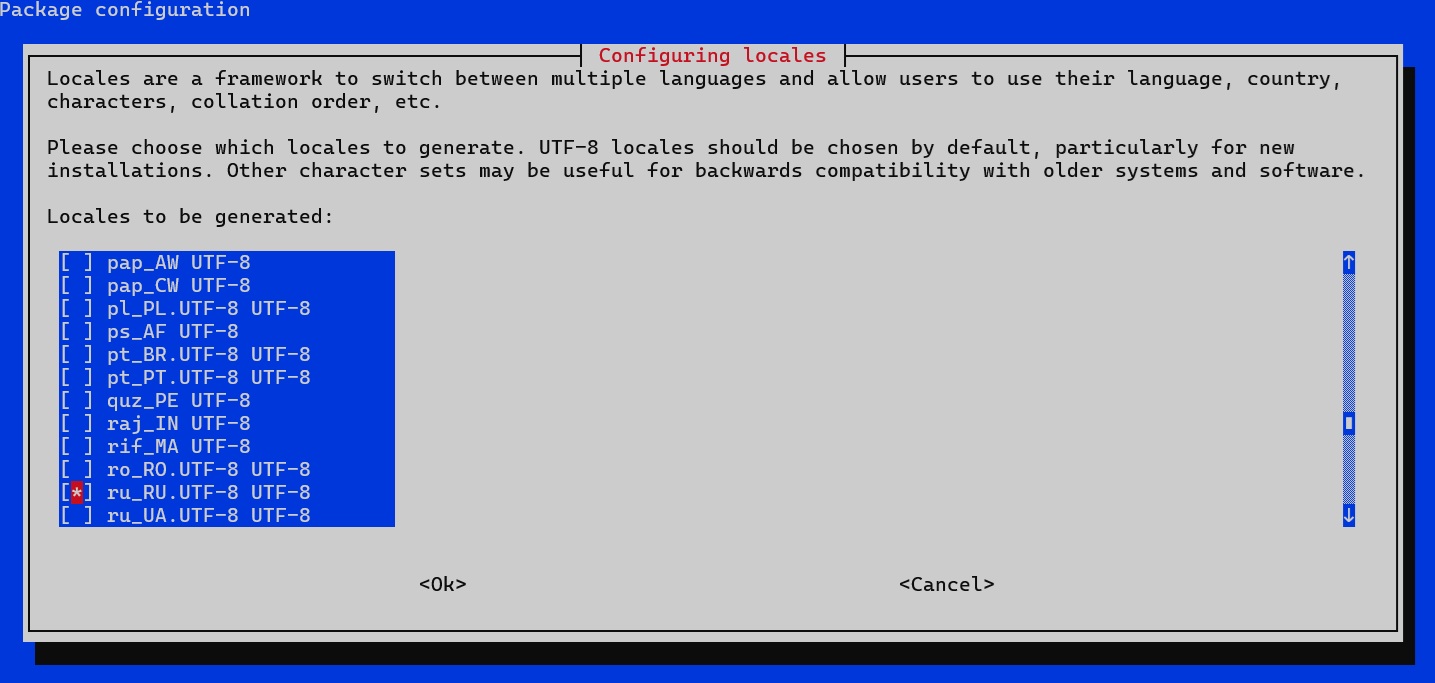 И выбираем локаль которая будет установлена по умолчанию 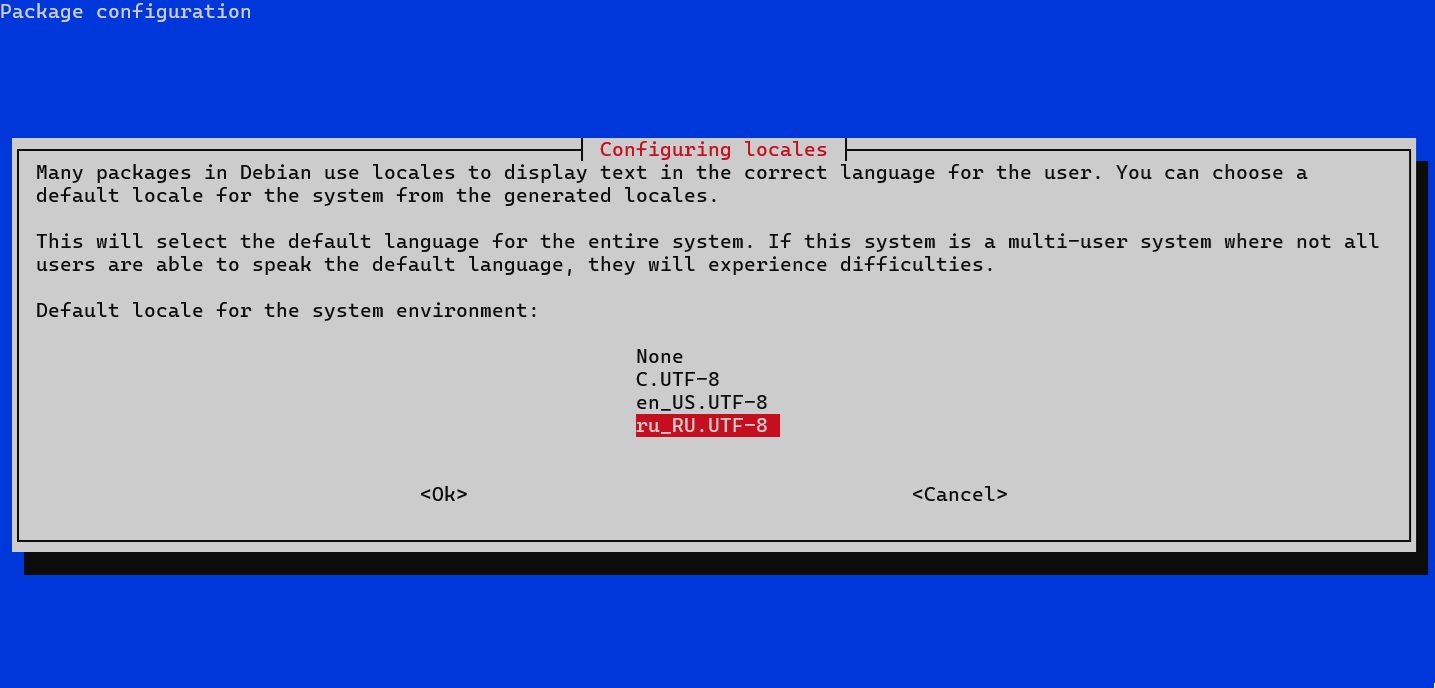 Перелогиниваемся и проверяем какая локаль сейчас установлена по умолчанию: ```bash mayekkuzu@generic:~$ locale LANG=ru_RU.UTF-8 LANGUAGE= LC_CTYPE="ru_RU.UTF-8" LC_NUMERIC="ru_RU.UTF-8" LC_TIME="ru_RU.UTF-8" LC_COLLATE="ru_RU.UTF-8" LC_MONETARY="ru_RU.UTF-8" LC_MESSAGES="ru_RU.UTF-8" LC_PAPER="ru_RU.UTF-8" LC_NAME="ru_RU.UTF-8" LC_ADDRESS="ru_RU.UTF-8" LC_TELEPHONE="ru_RU.UTF-8" LC_MEASUREMENT="ru_RU.UTF-8" LC_IDENTIFICATION="ru_RU.UTF-8" ```
